如何在 VM 中安装 Windows 11 以试用新功能
Windows 11 Pro ISO文件在哪下载最新版?如何下载原装纯净版Win11 ?点击进入 持续更新!
是针对Windows的球迷非常兴奋,因为微软终于带来了新鲜空气呼吸到Windows。我们中的许多人都渴望尝试新操作系统中的新功能和设计更改,但存在一些风险。Windows 11 目前仅适用于 Insiders,这意味着它可能不稳定。因此,如果您担心丢失数据,更换 Windows 10 并不是一个好主意。不过,您仍然可以使用虚拟机 (VM) 尝试 Windows 11。
虚拟机是一种在不损坏计算机的情况下测试软件的好方法。它们创建了一个隔离的环境,以便在 VM 内处理的任何文件都不会影响主机操作系统。当您想尝试时,虚拟机还可以轻松启动和关闭操作系统,因此您不必重新启动您的 PC 或手头有另一台 PC。
有许多程序可以让您创建虚拟机,但在这种情况下,我们将使用 Hyper-V。此功能内置于 Windows 中,但它是您需要启用的可选功能。正式地说,您需要 Windows 10 的专业版、企业版或教育版,但可以通过一些修补将其安装在家庭版上。
如何在 Windows 10 中启用 Hyper-V
首先,您需要确保您的 PC 与 Hyper-V 兼容。运行 VM 不是轻量级工作负载,因此您的主机 PC 上至少需要 4GB 的 RAM。事实上,对于 Windows 11,您会想要更多,因为根据系统要求,您正在创建的 VM 本身应该有 4GB 以支持 Windows 11 。您还需要另外两件事:
- 具有二级地址转换 (SLAT) 的 64 位处理器。
- CPU 支持 VM Monitor Mode Extension(英特尔 CPU 上的 VT-x)。
大多数现代处理器都应该支持这些功能,但最好还是确定一下。您可以使用命令提示符或 PowerShell 检查您的计算机是否支持 Hyper-V。这是如何做到的:
- 右键单击“开始”图标或按Windows 键 + X,然后选择“命令提示符 (管理员)”或“ Windows PowerShell (管理员)”。显示哪个选项取决于您的 Windows 10 版本。
- 在命令提示符/PowerShell 窗口中键入 systeminfo.exe并按 Enter。
- 检查最后的 Hyper-V 要求部分。Hyper-V 工作的所有项目都应该说 是。
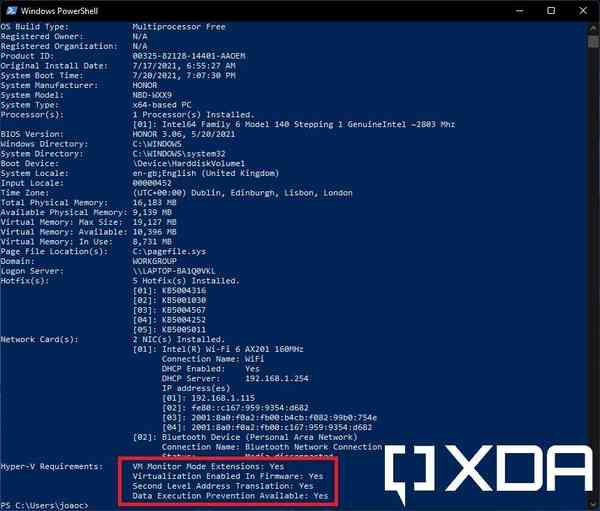
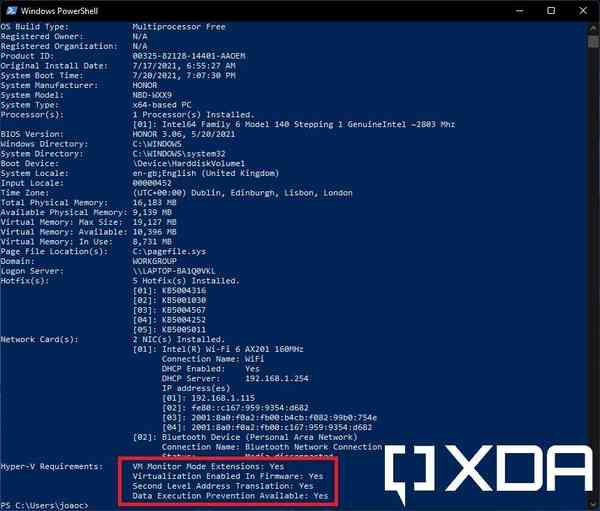
如果虚拟化在固件中启用说 没有,你可以在你的计算机的固件/ BIOS设置启用它,但那些因设备而异。最后,您需要确保 Hyper-V 作为可选功能启用。为此,请按照下列步骤操作:
- 打开“开始”并键入“ 控制面板”,然后按 Enter。
- 单击 程序,然后 打开或关闭 Windows 功能。
- Hyper-V 应该是首选之一。确保它及其附加功能都已启用,如下所示:
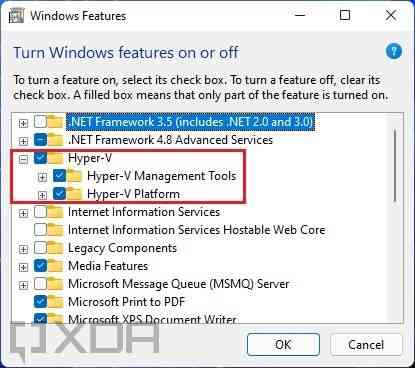
![]()
完成所有这些后,您几乎可以创建虚拟机了。您最不需要的是一个用于它的 ISO。您在这里有几个选择:
- 使用媒体创建工具下载 Windows 10 的最新稳定版本,然后在虚拟机中加入 Insider 程序并下载 Windows 11。
- 下载已在 Dev 频道中注册的最新Windows 10 Insider Preview ISO,然后更新到 Windows 11。
- 如果您愿意,可以创建自己的 Windows 11 ISO。不过,我们会推荐其他两个选项之一。
在 Hyper-V 中创建 Windows VM
在 Hyper-V 中创建 VM 并不像最初看起来那么可怕。以下是使用 Windows 10 或 11 设置 VM 所需的条件:
- 打开开始并输入Hyper-V。按 Enter 启动Hyper-V 管理器。
- 如果这是您第一次启动它,您可能需要先在左侧菜单中单击您的 PC 名称。
- 在右侧菜单中,点击New,然后 点击 Virtual machine。
- 虚拟机向导将启动以指导您完成整个过程。单击 下一步,然后为您的 Windows 11 虚拟机选择一个名称。
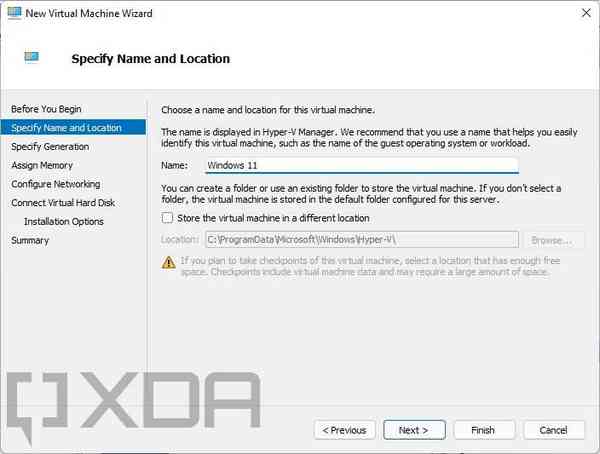
![]()
- 虚拟机保存为文件,您可以根据需要更改文件的保存位置。完成后,单击“下一步”。
- 在这里,系统会询问您要创建哪一代 VM。对于 Windows 10 或 11 等新版本的 Windows,您将需要使用第 2 代。
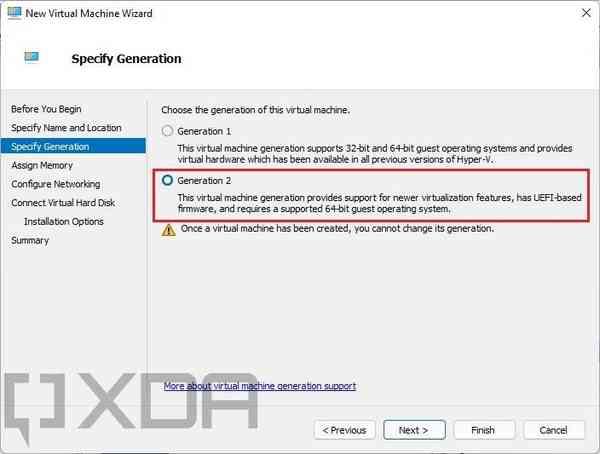
![]()
- 接下来,您必须指定要分配给虚拟机的内存量。如前所述,您至少需要 4GB 的 RAM,因此输入 4096MB 或更多。此外,请确保启用动态内存选项。

![]()
- 在下一步中,将连接类型更改为Default Switch。这将允许您的 VM 访问 Internet,您需要下载 Windows 11 更新。
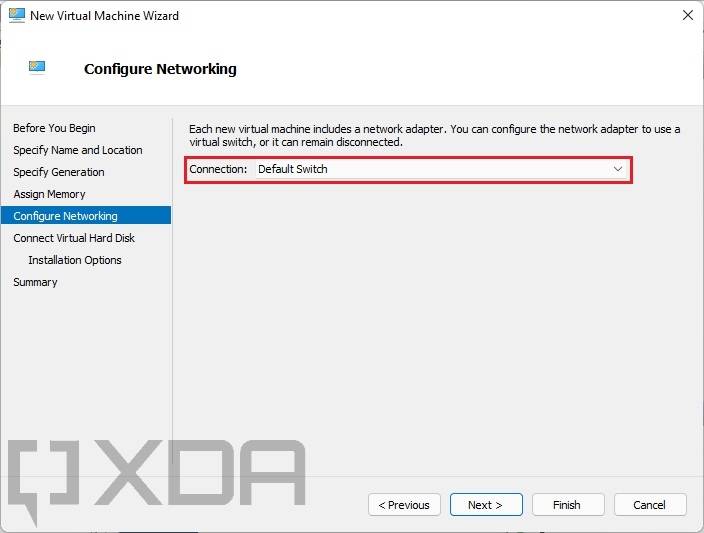
![]()
- 现在,您必须设置一个虚拟硬盘。这将是您的 VM 可用的存储空间,只要您的主机 PC 有可用空间,您就可以选择任何您想要的值。但是,您必须记住,Windows 11 需要 64GB 的存储空间,因此这是您需要选择的最低限度。您还可以更改虚拟硬盘的存储位置并更改其名称,但这完全是可选的。
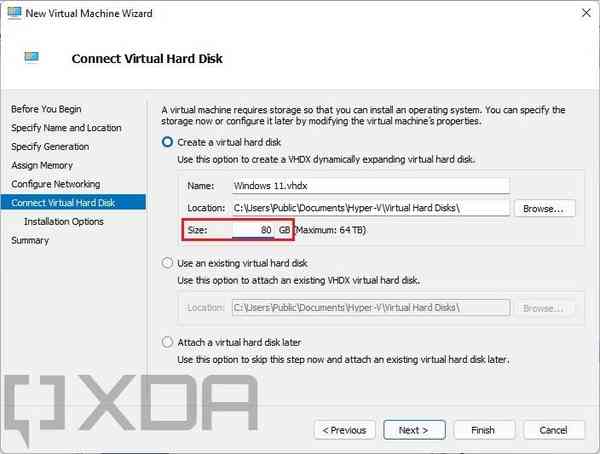
![]()
- 这是您需要之前下载的 ISO 文件的地方。选择 Install an operating system from a bootable image file,然后单击 Browse搜索您下载的 ISO 文件。
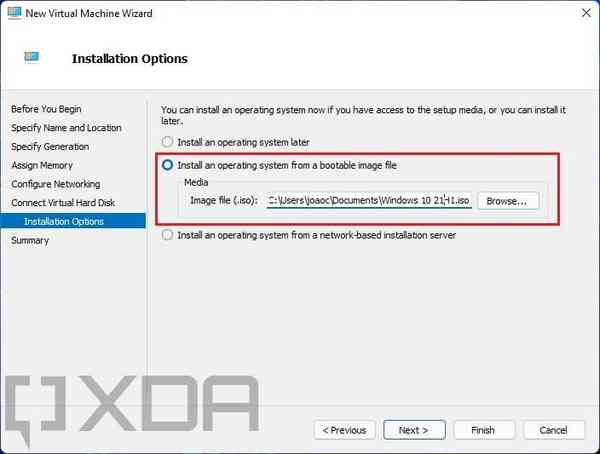
![]()
- 单击下一步,然后 单击 完成。
- 在Hyper-V管理器窗口中,右键单击刚刚创建的虚拟机,然后点击设置…。
- 单击左侧菜单上的安全 部分,并确保 启用安全启动和 启用可信平台模块选项均已启用。Windows 11 VM 需要这些。同时启用显示Encrypt state and virtual machine migration traffic的选项。在继续之前单击应用。
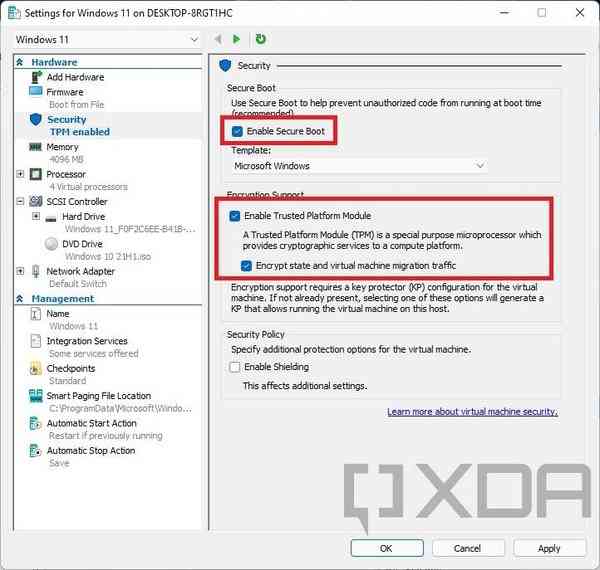
![]()
- 切换到左侧菜单上的 处理器部分,将虚拟处理器的数量增加到两个或更多。这是运行 Windows 11 的另一个最低要求,因此您的 VM 需要匹配。只要您有足够强大的处理器,您就可以选择任意数量的处理器。
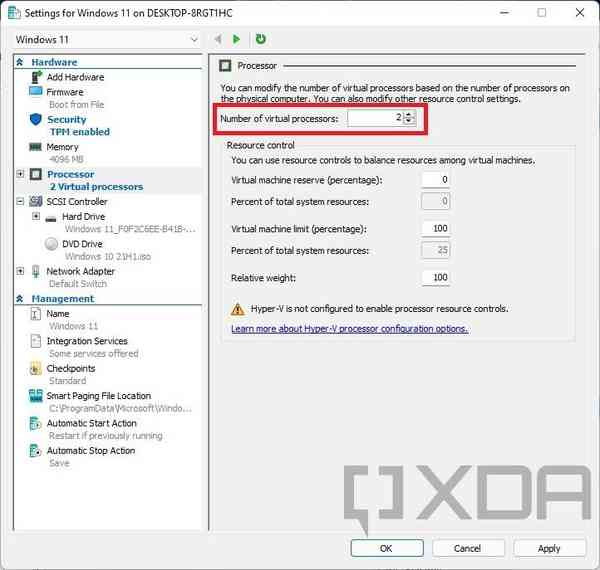
![]()
- 单击“ 确定”。
您现在已准备好使用您的 Windows 10 VM,您可以将其升级到 Windows 11。双击您新创建的 VM,然后单击 Start。您必须将 Windows 10 设置为全新的 PC。
在您的虚拟机上安装 Windows 11
从这里开始,安装和设置 Windows 10 就像在真实 PC 上进行全新安装一样。全部设置完成后,您就可以加入 Insider 计划并下载 Windows 11。方法如下:
- 选择您的语言和地区设置。默认设置应该没问题,因此您可以单击 Next。在下一页上,单击立即 安装。
- 如果您手头有产品密钥,请输入产品密钥。您可以选择暂时跳过此操作,但稍后您将需要它。
- 选择要安装的 Windows 10 版本。您必须选择与您使用的产品密钥匹配的版本。
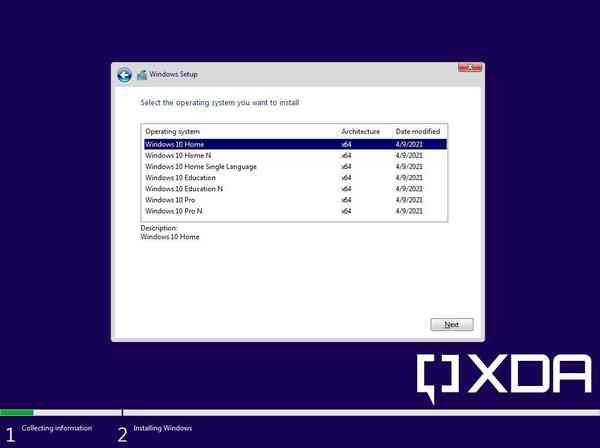
![]()
- 接受许可协议,然后选择 自定义:仅安装 Windows(高级)。
- 您现在必须创建一个分区来安装 Windows。只需单击 Drive 0 Unallocated Space,然后单击 New。使用默认大小,然后单击Apply, 然后单击OK。将创建多个分区。
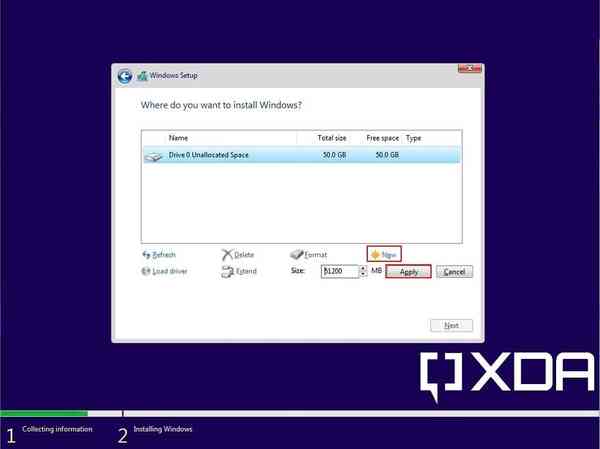
![]()
- 单击下一步 开始安装,您很快就会运行 Windows 10。
- 现在,您将像在普通 PC 上一样设置 Windows 10。只需按照屏幕上的说明进行配置,直到您进入 Windows 10 桌面。
- 进入桌面后,打开“开始”菜单,然后打开“设置”应用。
- 打开 更新和安全 部分,然后从左侧菜单中选择 Windows Insider Program。
- 单击“开始”,然后 单击 “链接帐户”。您需要使用 Microsoft 帐户登录才能加入 Insider 计划。
- 接下来,您必须选择要加入的 Windows Insider 频道。Windows 11 目前仅在 Dev Channel 中可用,因此这是您必须选择的选项。单击确认两次,然后单击 立即重新启动以完成为 Insider 程序设置您的 PC。

![]()
- VM 重新启动后,您可以使用 Windows 更新下载 Windows 11。打开“设置”应用程序,然后转到“ 更新和安全”。
- 单击“ 检查更新”,Windows 11 应开始下载。您也可能会看到其他更新。
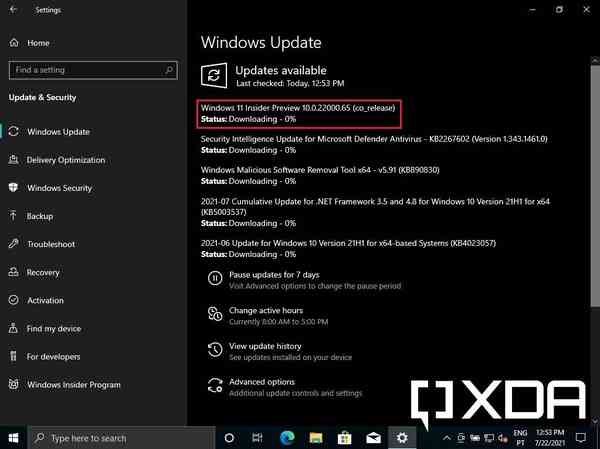
![]()
- 更新完成下载和安装后,重新启动 VM 以完成设置。
你现在将在 VM 中运行 Windows 11。如果您想获得最新功能,可能有更多更新可在 Windows 更新中下载。请务必查看我们的更新跟踪器以了解有关 Windows 11 最新更新的所有信息。如果您想了解现在可以尝试的所有内容,我们还提供了 Windows 11 预览版中已提供的所有内容的详尽列表。
下载最新版Windows 11 Pro ISO文件:点击进入 持续更新原装纯净版Win11
